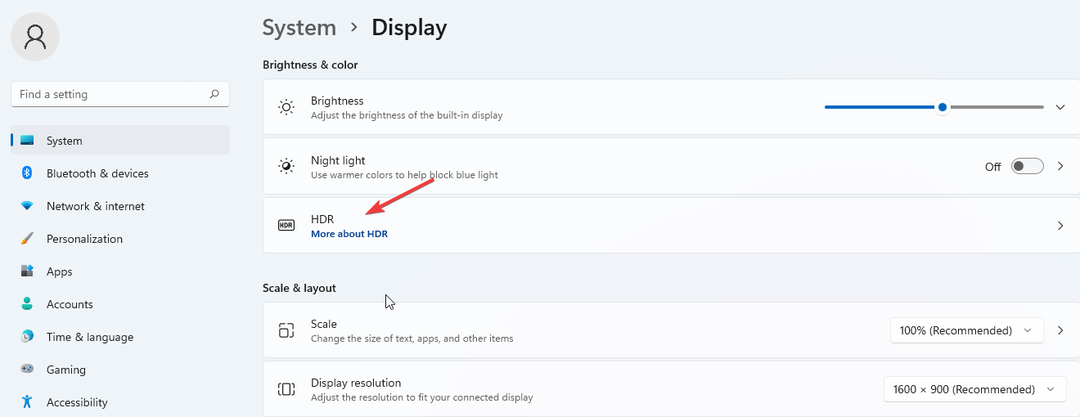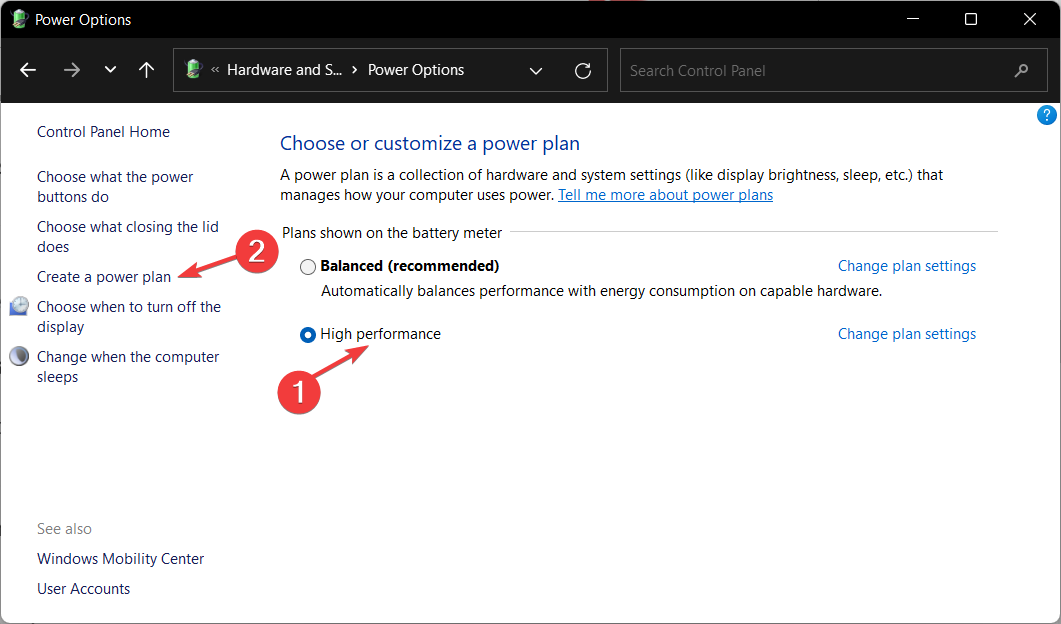- Какими бы красивыми ни были некоторые из новых изменений пользовательского интерфейса Windows 11, некоторые просто не могут к ним привыкнуть.
- Для многих пользователей стиль дизайна Windows 10 для многих элементов пользовательского интерфейса по-прежнему остается лучшим, и на него стоит вернуться.
- Если вам не нравится лента проводника, которая сейчас есть в Windows 11, вы можете вернуться к тому, как она отображалась в предыдущей ОС.
- Эта статья содержит точные шаги, которые необходимо выполнить, чтобы самостоятельно выполнить это переключение.

В настоящее время кажется, что каждая свежая деталь дизайна пользовательского интерфейса Microsoft поставляется с для Windows 11 немедленно получает отказ сообщества пользователей под предлогом, что им больше нравится в Windows 10.
К счастью, есть еще несколько советов и приемов, которые некоторые из наиболее технически подкованных пользователей знают, как использовать, чтобы вернуть некоторые элементы пользовательского интерфейса к тому, как они выглядели в предыдущей операционной системе.
Все может быть достигнуто, если вы знаете, где искать и что настраивать.
Как мне получить старую ленту проводника в Windows 11?
Это совсем не так сложно, как вы думаете. Это займет всего несколько минут вашего времени, и это возможно без глубоких знаний о том, как на самом деле работают компьютеры.
Если вы один из пользователей, которые высоко ценят старый стиль работы, а также старый макет системы, знайте, что вы можете вернуться к старой ленте Проводника, и вот как это сделать.
- Доступ к Панель управления на вашем устройстве с Windows 11.
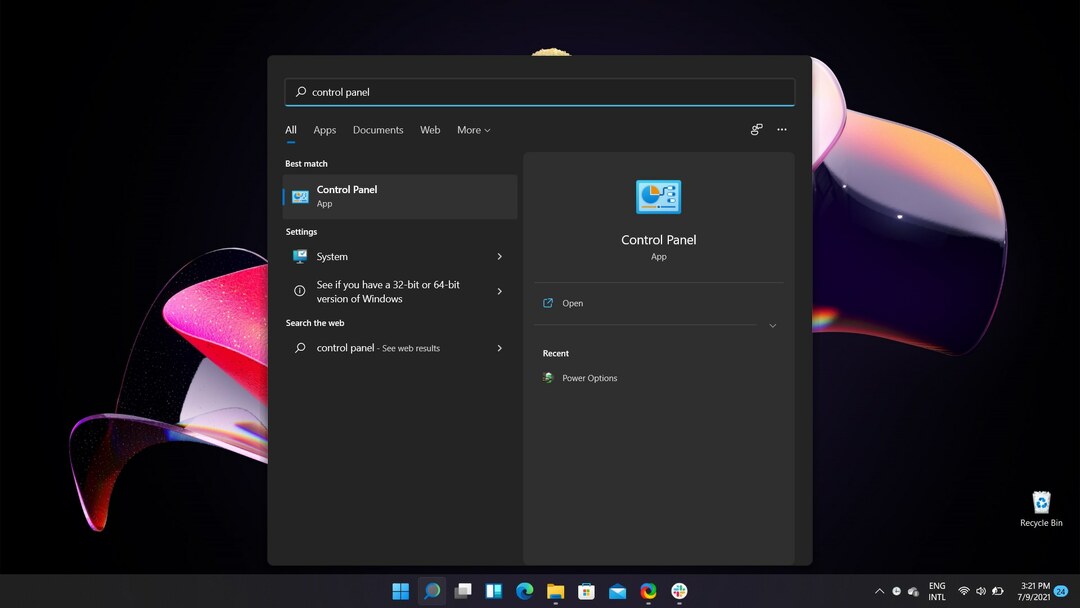
2. Выбирать Внешний вид и Персонализация.
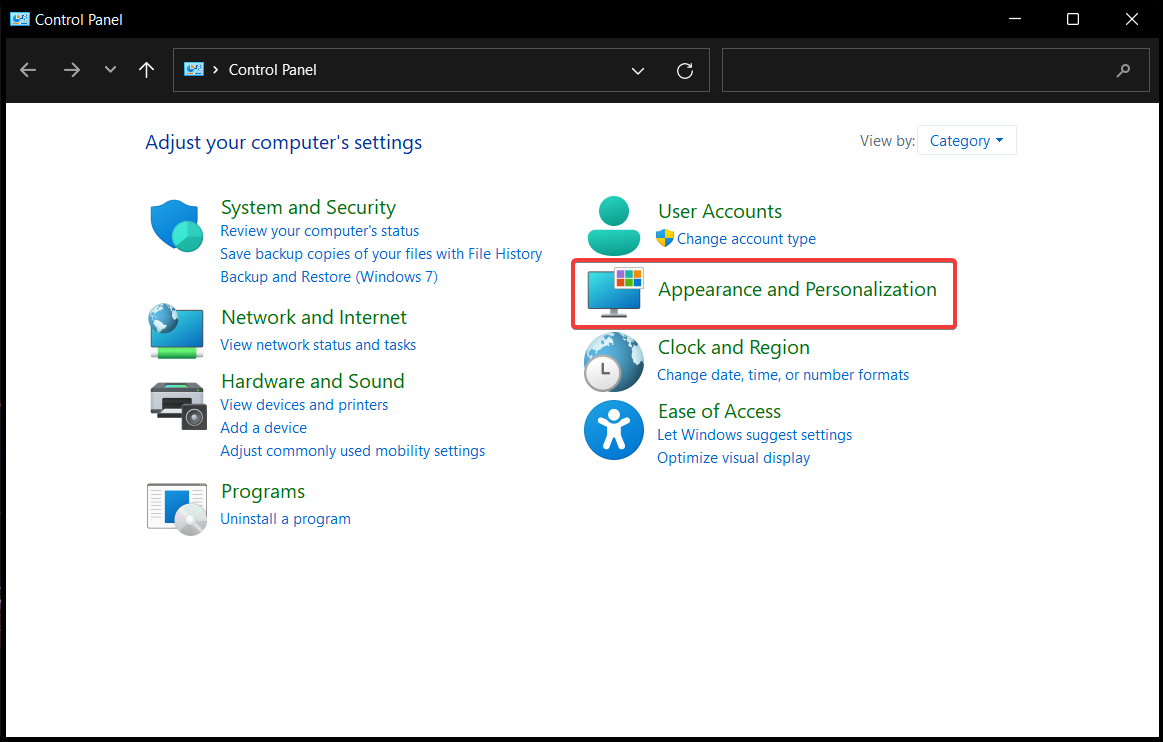
3. Нажмите на Параметры проводника.
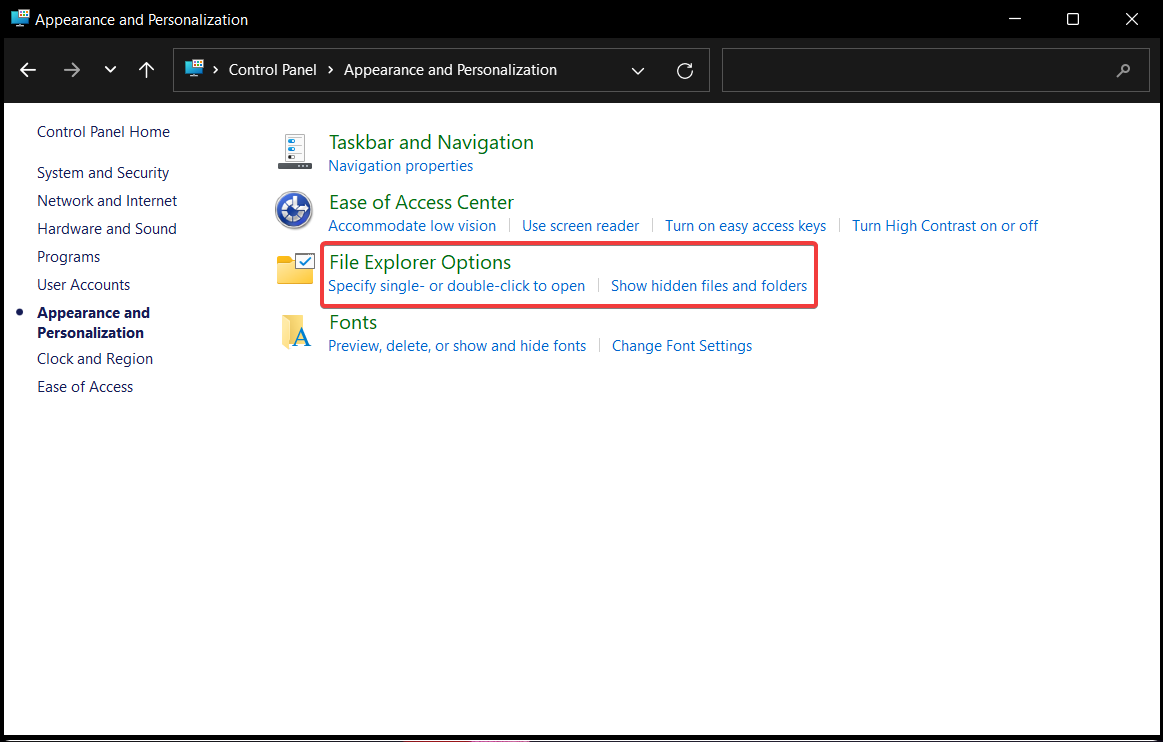
4. Установите флажок рядом с текстом, в котором говорится Запускать окна папок в отдельном процессе, который можно найти под Вид таб. Как только вы это сделаете, нажмите Применять и тебе хорошо идти.
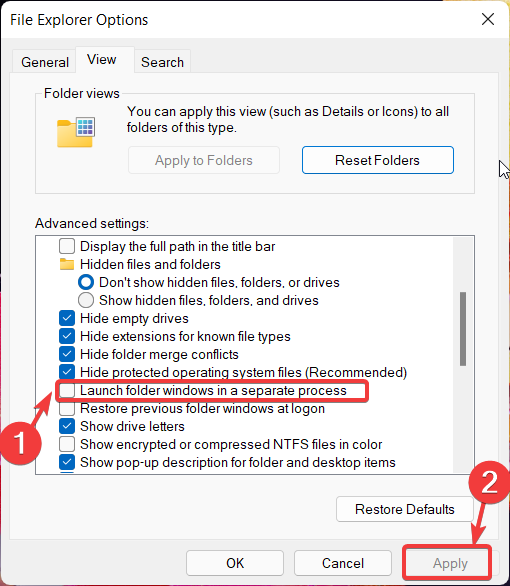
Если вы выполнили эти шаги правильно, конечный результат должен выглядеть примерно так:

Довольно аккуратно, правда?
Однако, если в какой-то момент вам наскучит этот внешний вид и вы захотите перейти на версию Windows 11, просто выполните те же действия и снимите флажок, который вы отметили, чтобы это произошло.
Какую из лент вы предпочитаете для проводника? Старая версия Windows 10 или новая улучшенная версия Windows 11? Дайте нам знать в комментариях ниже.